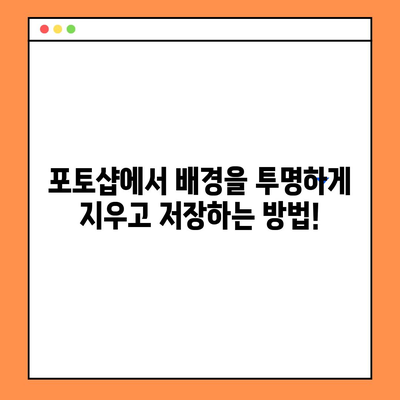포토샵 배경 지우기 투명하게 저장하기
포토샵 배경 지우기 투명하게 저장하기는 포토샵을 사용하는 모든 이들에게 필수적인 기술입니다. 디자인 작업이나 사진 편집을 할 때, 배경을 제거하고 투명하게 저장하는 방법은 특별히 중요합니다. 이 글에서는 어떻게 배경을 깨끗하게 제거하고, 투명한 배경으로 저장하는지에 대해 상세히 살펴보겠습니다.
포토샵 배경 지우기 기본 이해하기
포토샵에서 배경을 지우는 것은 처음 사용할 때 복잡하게 느껴질 수 있습니다. 하지만 이해하고 연습하면 그 과정을 단순화할 수 있습니다. 배경을 지우려면 주로 움직이는 선택 도구나 매직 완드 도구를 사용합니다. 이 도구들은 이미지에서 원하는 부분을 선택하고 제거하는 데 도움을 줍니다.
다양한 도구 소개
| 도구 | 설명 |
|---|---|
| 마술봉 도구 | 비슷한 색상을 한꺼번에 선택 가능하며, 주로 단순한 배경에서 사용됩니다. |
| 빠른 선택 도구 | 브러쉬처럼 사용할 수 있으며, 불규칙한 형태의 피사체에 적합합니다. |
| 펜 도구 | 정밀하게 경로를 선택할 수 있어 복잡한 배경에서도 유용합니다. |
예를 들어, 만약 인물 사진의 배경이 복잡하다면 마술봉 도구는 적합하지 않을 수 있습니다. 대신에 빠른 선택 도구나 펜 도구를 활용하여 경계를 정밀하게 선택한 후, 배경을 지울 수 있습니다.
💡 포토샵 폰트를 선택하면 이미지 디자인이 한층 더 업그레이드됩니다! 💡
배경 제거 후 조정 작업
배경을 제거한 후에는 선택한 영역의 가장자리를 부드럽게 조정하는 것이 필수적입니다. 이렇게 하지 않으면 이미지의 가장자리가 뚜렷하게 남아 자연스럽지 않을 수 있습니다. 포토샵에서는 Refine Edge 또는 Select and Mask 기능을 활용할 수 있습니다.
이미지 정리하기
| 단계 | 설명 |
|---|---|
| 선택 영역 정리하기 | 가장자리를 부드럽게 하고 원하는 모양으로 다듬기 |
| 색상 조정하기 | 이미지의 색조, 채도 등의 조정을 통해 더 생동감 있게 만들기 |
예를 들어, 인물 사진의 턱선이나 머리카락 부분은 복잡할 수 있으므로 Refine Edge 기능을 사용하여 세밀하게 조정할 수 있습니다. 이렇게 하면 배경이 투명해도 이미지가 자연스럽게 보이도록 할 수 있습니다.
💡 노트북에서 간편하게 캡처하는 방법을 알아보세요! 💡
포토샵 배경 투명하게 저장하기
포토샵에서 배경을 삭제한 후, 이미지를 저장하는 방법은 중요합니다. 투명한 배경이 필요한 경우, JPEG 형식이 아닌 PNG 형식으로 저장해야 합니다. JPEG는 투명한 배경을 자동으로 흰색으로 변환하기 때문에 PNG로 저장해야 투명성이 유지됩니다.
저장하는 방법
- 투명 배경으로 작업한 이미지를 선택합니다.
Ctrl + Shift + Alt + S단축키를 사용해 저장 창을 엽니다.- 파일 형식을 PNG로 선택합니다.
- 저장을 클릭합니다.
| 형식 | 특징 |
|---|---|
| PNG | 투명한 배경 지원 |
| JPEG | 투명 지원되지 않음, 배경은 흰색으로 변환 |
이러한 절차를 통해 원하는 이미지의 배경을 투명하게 저장할 수 있으며, 이후 다른 프로그램에서도 제거된 배경을 그대로 인식합니다. 이를 통해 다양한 용도로 활용할 수 있습니다.
💡 팔레트 활용으로 당신의 작품을 한층 더 빛나게 만들어 보세요. 💡
포토샵에서 투명한 배경 활용하기
투명한 배경은 웹 디자인, 프레젠테이션 및 다양한 창작물에서 많이 사용됩니다. 예를 들어, 브랜드 로고를 만들 때 투명한 배경은 로고를 다양한 배경에 삽입할 수 있어 유용합니다. 투명한 PNG 이미지는 재사용이 편리해 디자인 작업의 효율성을 높여줍니다.
다양한 활용 사례
- 웹사이트: 로고나 아이콘을 투명하게 저장하여 다양한 배경에 잘 어울리도록 사용.
- 프레젠테이션: 배경이 없는 이미지를 활용하여 시각적으로 깔끔한 슬라이드를 제작.
- 소셜 미디어: 투명 배경 이미지를 사용해 다양한 포스팅에서 주목을 끌기.
이처럼 투명한 이미지는 여러 곳에서 활용할 수 있으며, 장기적으로 작업 효율성을 높이는 효과를 줍니다.
💡 노트북 화면 캡처를 간편하게 하는 방법을 알아보세요! 💡
결론
포토샵에서 배경 지우기와 투명하게 저장하기는 단순한 기술이지만, 잘 이해하고 습득하면 다양한 창작물에서 큰 도움이 됩니다. 여러분이 이 글을 통해 포토샵의 배경 제거와 저장하는 기술을 마스터하시기를 바랍니다. 앞으로의 디자인 작업에서 이 기술을 자주 활용하시길 바랍니다.
💡 노트북 화면을 쉽게 캡처하는 방법을 지금 바로 알아보세요! 💡
자주 묻는 질문과 답변
1. JPEG 파일로 저장하면 안 되나요?
– JPEG는 배경이 투명하면 흰색으로 저장되기 때문에 반드시 PNG 형식으로 저장해야 합니다.
- 배경 제거가 잘 안될 때 어떻게 해야 하나요?
-
선택 도구의 경계 조정이나 Refine Edge 기능을 사용해 보세요.
-
PNG 파일은 어디에 사용할 수 있나요?
- 웹 디자인, 비디오 제작, 프레젠테이션 등 다양한 곳에서 사용할 수 있습니다.
Meta Description: 포토샵 배경 지우기와 투명하게 저장하는 방법을 상세하게 알아보세요. 효과적인 배경 제거 기술을 배우고 디자인 작업의 품질을 높이세요!
포토샵에서 배경을 투명하게 지우고 저장하는 방법!
포토샵에서 배경을 투명하게 지우고 저장하는 방법!
포토샵에서 배경을 투명하게 지우고 저장하는 방법!
Contents